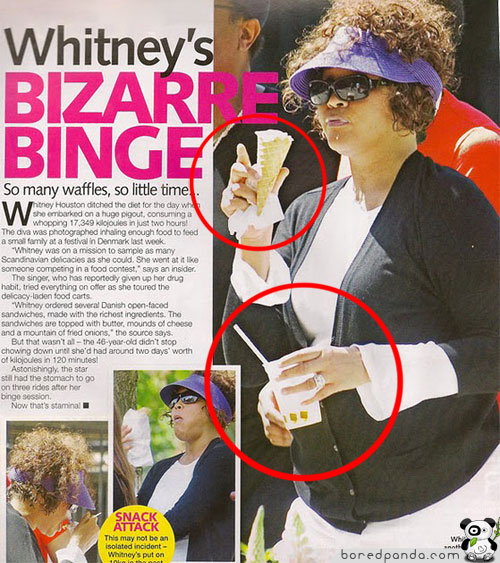萬盛學電腦網 >> 圖文處理 >> Photoshop教程 >> ps文字教程 >> ps打造放射性字體技巧
ps打造放射性字體技巧
最終效果1

最終效果2

1、新建圖像並輸入文字,類似下圖。

<圖1>
2、將文字圖層復制一層並隱藏原先的文字層。接著設定外發光樣式,如下圖2。在圖層調板中將其填充不透明度設為0%,如下圖3。圖像效果如下圖4。
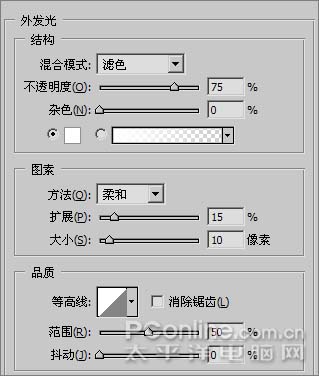
<圖2>

<圖3>

<圖4>
3、新建一個空白圖層,將其與設定了樣式的文字層一同選擇。然後〖CTRL_E〗合並兩者。

<圖5>
4、【濾鏡_扭曲_極坐標】,方式為“極坐標到平面坐標”。然後【圖像_旋轉畫布_90順時針】,執行【濾鏡_風格化_風】,設定如下圖6。可用〖CTRL_F〗重復風濾鏡一到兩次。接下來【圖像_旋轉畫布_90逆時針】,圖像效果如下圖7。執行【濾鏡_扭曲_極坐標】,這次方式為“平面坐標到極坐標”,如下圖8。
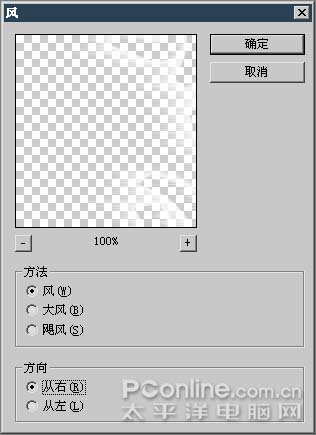
<圖6>

<圖7>

<圖8>
5、建立色彩平衡或漸變映射調整層,為灰度圖像著色。效果類似下2圖。

<圖9>

<圖10>
擴展效果:
1、顯示原先備份的文字圖層,將其移動到最上層,將其填充不透明度設為0%,如下左圖。然後對其設定內發光樣式,如下中圖。圖像效果如下右圖。

<圖11>
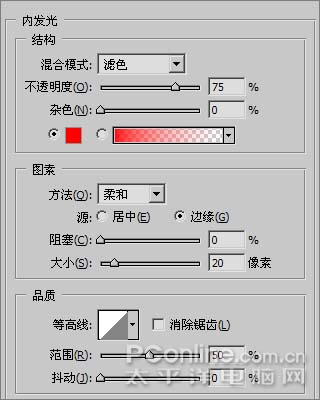
<圖12>

<圖13>
2、如下圖14設定外發光樣式。圖像效果如下圖15。

<圖14>

<圖15>
ps文字教程排行
軟件知識推薦
相關文章
copyright © 萬盛學電腦網 all rights reserved